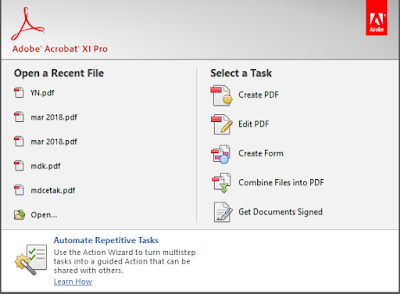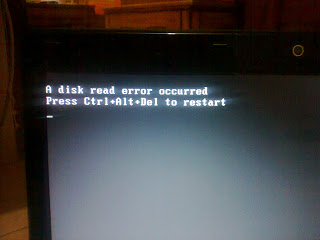Disini saya memberi solusi dimana corel draw terasa berat pas digunakan dan anda mengunakan VGA AMD untuk PC / Komputer anda. masalah sebenar nya bukan di corel draw anda. Masalah nya pada driver vga amd anda. Ganti driver vga amd anda ke seri atau versi yang 17.2.1 bisa di download disini
Sebelum instal driver nya hapus dulu software amd vga anda..lalu baru instal versi 17.2.1
Semoga bermanfaat......
maaf gak ada gambar nya karna buru-buru biar gak lupa....karna masalah yang saya tulis di blog ini..yang saya alami sendri....
Cara Mengubah Partisi Hard Disk Dari Dynamic Menjadi Basic Tanpa Menghapus/Memformat Partisi
Perubahan type partisi hard disk ke Dynamic terjadi karena imbas dari proses Shrink Volume atau membagi partisi hard disk menjadi beberapa bagian. Untuk mengubah type partisi hard disk dari Dynamic ke Basic tanpa memformat hard disk dan tanpa menghapus suatu file apapun alias data kita aman seutuhnya.. kita harus menggunakan aplikasi.....
Setelah restar coba liat partisinya undah berubah menjadi basic....
Semoga Bermanfaat.....
- Download aplikasinya : Via Zippyshare Aomei Dynamic Disk Converter 3.5 Pro dan Via datafilehost Aomei Dynamic Disk Converter 3.5 Pro
- Extrak dan eksekusi file .exe nya..
- Akan tampil gambar seperti dibawah ini.. pilih method 1 kemudian next..
- Beri tanda ceklist pada bagian hard disk yang ingin di konversi menjadi Basic..hilangkan ceklist pada bagian "cek here if the selected disk"..
- Beri tanda ceklist pada "i have decide execute this operation".. dan pilih "proceed" dan tunggu hingga merestart..
Setelah restar coba liat partisinya undah berubah menjadi basic....
Semoga Bermanfaat.....
[Tips & Tutorial] Mi Drop Dapat Terhubung ke PC
Mi Drop salah satu aplikasi pengunan hp xiaomi untuk berbagi data sesama xiaomi jugas bisa di download play store buat hp lain sekarang mi drop dapat di hubungkan dengan komputer dengan mengunakan jaringan internet yang sama melalui wifi.
Perbarui Mi Drop Anda sekarang: https://play.google.com/store/apps/details?id=com.xiaomi.midrop
Menghubungkan ke Komputer:
Cukup ikuti langkah-langkah di bawah ini:
1) Buka Mi Drop, klik pengaturan
2) Hubungkan ke Komputer
3) Mulai
4) Masukkan alamat FTP ke browser atau pengelola file komputer Anda. Maka Anda dapat dengan mudah mengelola file di komputer Anda!
Perbarui Mi Drop Anda sekarang: https://play.google.com/store/apps/details?id=com.xiaomi.midrop
Cukup ikuti langkah-langkah di bawah ini:
1) Buka Mi Drop, klik pengaturan
2) Hubungkan ke Komputer
3) Mulai
4) Masukkan alamat FTP ke browser atau pengelola file komputer Anda. Maka Anda dapat dengan mudah mengelola file di komputer Anda!
Semoga bermanfaat....
Cara memperbaiki corel draw x7 error 38 (Try restarting your computer and then restarting the program. if these actions do not resolve the program uninstall and reinstall the program)
Disini saya akan memberikan solusi masalh di atas
Berikut adalah langkah-langkah untuk menyelesaikan masalah tersebut:
Berikut adalah langkah-langkah untuk menyelesaikan masalah tersebut:
- tekan win+r pada keyboard atau cari run
- ketik services.msc enter
- cari Corel License Validation Service V2 liat Startup Type "Disabled"
- kilik kanan klik propertios
- Startup Type ganti dengan Automatic klik Apply
- klik Start tunggu sampai selesai klik OK
- silakan buka corel draw lagi....
Cara Perbaiki Keyboard yang tiba-tiba tidak berfungsi / error pada windows 10
Pernah tiba-tiba keyubaord tidak berfungsi / mati /error pada windows 10 di laptop maupun komputer walupun udah sudah pakai keyboard USB tetap tidak bisa disini saya kasi solusi.....
Berikut adalah langkah-langkah untuk menyelesaikan masalah tersebut:
Cara Convert / Mengubah Work (.docx) ke Pdf pakai Adobe Acrobat XI Pro
Ada banyak cara untuk mengubah atau convert dokumen MS Word (docx, doc) ke PDF salah satunya adalah dengan menggunakan Adobe Acrobat XI Pro yang bisa dilakukan dengan sangat mudah bahkan bagi pemula seperti saya sekalipun.
Berikut adalah langkah-langkah untuk menyelesaikan masalah tersebut:
- Kita harus punya Aplikasi Adobe Acrobat XI Pro nya klu tidak punya silakan di cari di internet.
- Klu sudah di instal kita langsung saja.
- Cari dimana file work kita simpan
- Klik kanan file work itu
- Klik Convert to PDF
- Sialakan di Save
Bisa juga dengan langkah - langkah berikut:
Penganti Tombol keyboard " Enter " yang rusak
Tombol enter pada keyboard komputer / laptop anda rusak bisa di ganti dengan menekan tombol " ctrl+m "
semoga membantu.......
Cara Melihat / Mengetahui partisi hardisk menggunakan Tipe MBR atau GPT
Kita langsung saja pada langkah-langkah nya :
- Buka Command Prompt (cmd)
- ketik diskpart enter
- ketik list disk enter
pada kolom bagian kanan dibawah gpt tidak ada tanda * menunjukan partisi hardisk MBR klu ada tanda * dibawah gpt maka partisi GPT.
Semoga Manfaat....
Cara Lihat / Mengetahui komputer / laptop pakai bios atau uefi
Kita langsung saja pada langkah-langkah nya :
- tekan Win+R pada keyboard
- ketik msinfo32 enter
- akan tampil windows sistem informasi silakan di lihat pada Bios Mode nya disana pakai bios atau uefi
semoga manfaat......
Cara Memperbaiki Jaringan Double (Multiple Network, No Internet Connection ) Pada Windows 7
Jaringan Doublel Atw Multiple Network terjadi karena komputer mendeteksi 2 jaringan yang terhubung. ada juga gara-gara instal suatu software seperti adobe dll.
Berikut adalah langkah-langkah untuk menyelesaikan masalah tersebut:
Berikut adalah langkah-langkah untuk menyelesaikan masalah tersebut:
- Buka start pilih computer klik kanan manage
- pilih service and applications
- cari" ##Id_String1.6844F930_1628_4223_B5CC_5BB94B879762## " kemudian ganti " Automatic" menjadi "disable" klik oke
- lalu restart komputer
Semoga bermanfaat....
Cara Mengatasi " a disk read error occurred " windows 7 error disebabkan instal Activator windows nya (tutorial telah diuji 100% work)
Pada saat instal aktivator windows komputer akan restart sendiri pas nyalah tiba-tiba muncul tulisan "a disk read error occurred " jagan takut disini saya akan beri solusi nya..
Berikut adalah langkah-langkah untuk menyelesaikan masalah tersebut :
Berikut adalah langkah-langkah untuk menyelesaikan masalah tersebut :
- Kita harus masuk kan lagi CD instal windows nya atw mengunakan usb windows.
- Klik Repair Your Computer
- Klik Command Prompt.
- pada jendela Command Prompt ketikan " c: " enter.
- lalu ketik " bootrec /fixmbr " enter keluar tulisan the operation completed successfully.
- lalu ketik lagi " bootrec /fixboot " enter keluar tulisan the operation completed successfully.
- lalu ketik " exit " enter klik restart.
Cara Memperbaiki komputer/ laptop pas instal ulang keluar tulisan "The computer restarted unexpectedly or encountered an unexpected error. windows installation cannot proceed. To install windwows, click"OK" to restart the computer, and then restart the installation." pada windows 7 dan windows 10 (tutorial telah diuji 100% work)
Pada saat kamu menginstall ulang komputer/laptop dengan windows 7 dan windows 10 mengalami masalah seperti ini " The computer restarted unexpectedly or encountered an unexpected error. windows installation cannot proceed. To install windwows, click"OK" to restart the computer, and then restart the installation." seperti gambar di bawah:
Berikut adalah langkah-langkah untuk menyelesaikan masalah tersebut :
1. Saat error muncul tekan " SHIFT + F10 " dan akan membuka command prompt.
2. Ketik " regedit " pada command prompt.
3. Editor registri muncul, sekarang Anda perlu menavigasi ke HKEY_LOCAL_MACHINE \ SYSTEM \ Setup \ Status \ ChildCompletion
4. Sekarang cari "setup.exe" klik lalu nilainya perlu diubah dari 1 menjadi 3.
5. Klik OK pada pesan error, kompter akan mengrestart dan pesan error yang tadi tidak akan tampil lagi, proses install ulang windows dapat dilanjutkan kembali.
Semoga terbantu tutorial nya....
 |
| windows 7 |
 |
| windows 10 |
Berikut adalah langkah-langkah untuk menyelesaikan masalah tersebut :
1. Saat error muncul tekan " SHIFT + F10 " dan akan membuka command prompt.
2. Ketik " regedit " pada command prompt.
3. Editor registri muncul, sekarang Anda perlu menavigasi ke HKEY_LOCAL_MACHINE \ SYSTEM \ Setup \ Status \ ChildCompletion
4. Sekarang cari "setup.exe" klik lalu nilainya perlu diubah dari 1 menjadi 3.
5. Klik OK pada pesan error, kompter akan mengrestart dan pesan error yang tadi tidak akan tampil lagi, proses install ulang windows dapat dilanjutkan kembali.
Semoga terbantu tutorial nya....
cara flash / instal ulang xiaomi redmi note 4x miui 9 dengan fastboot (tutorial telah diuji 100% work)
Flashing sendiri terkadang sangat dibutuhkan apabila hp botloop atau softbrick, tiba-tiba HP mati dan lain sebagainya. Flashing sendiri juga akan mereset kembali smartphone sobat ke kondisi baru selayaknya baru beli. Nah untuk itu kali ini saya akan menginformasikan bagaimana cara Flashing Xiaomi Redmi note 4x dengan mudah, meskipun begitu perlu di perhatikan bahwa kegiatan flashing akan menghilangkan semua data yang berada di ponsel, jadi sebelum melakukan flashing baiknya backup data penting terlebih dahulu.
Sebelum melakukan flashing melalui Fastboot sobat terlebih dahulu download alat dan ROM yang dibutukan dibawah ini.
1. Download Mi Flash Tool
Via Zippyshare Mi Flash
Via datafilehost Mi Flash
2. Dibawah ini link ROM untuk Redmi note 4x
Langkah Flashing Redmi note 4x Fastboot
1. Pertama extrak ROM berekstensi TGZ yang sudah di download tadi ke drive komputer mengunakan winrar.( catatan apabila rom tipe .tar maka harus di ganti dengan .tgz baru di extrak).
2. Selanjutnya install Mi Flash Tool (MiPhone20151028.exe) selanjutnya buka MiPhone “C:\Program Files\Xiaomi\MiPhone” dan klik tombol Browse.
4. Pilih folder dimana mengekstrak file tadi, disini saya ekstrak di
5. Jika sudah sekarang matikan smartphone dan masuk ke Fastboot Mode dengan cara tekan tombol Volume Down + Power secara bersamaan, sampai dirasakan ada getaran pada ponsel, lepas tombol Power dulu, nanti akan muncul tampilan Fastboot di layar ponsel Xiaomi Anda. Lalu lepas tombol Volume Down. Sudah belum? Kalau sudah, lanjut.
6. Colokkan USB ke ponsel dan klik tombol refresh pada MiFlash, seharusnya disini port ponsel sobat sudah terdeteksi di MiPhone
7. Langkah selanjutnya adalah klik "Flash"
8. Langkah terakhir tunggu hingga proses flashing via fastboot selesai.
9. Selesai. Ponsel akan restart dan mulai boot menggunakan ROM baru yang sudah install barusan.
Nah jika sobat mengikuti step by step cara diatas dipastikan sobat berhasil untuk flashing Xiaomi Redmi note 4x tanpa kendala, sebelum melakukan flashing pastikan sudah melakukan backup data penting, karena flashing diatas akan menghapus semua data yang ada di ponsel.
Demikian tadi cara flash / instal ulang xiaomi redmi note 4x miui 9 fastboot, semoga dengan informasi diatas tidak lagi menemukan kendala saat melakukan flashing, jika masih ada kendala bisa meninggalkan komentar dibawah dan saya akan sangat senang sekali untuk menjawab nya....
Sebelum melakukan flashing melalui Fastboot sobat terlebih dahulu download alat dan ROM yang dibutukan dibawah ini.
1. Download Mi Flash Tool
Via Zippyshare Mi Flash
Via datafilehost Mi Flash
2. Dibawah ini link ROM untuk Redmi note 4x
Atau melulai miui rom
Langkah Flashing Redmi note 4x Fastboot
1. Pertama extrak ROM berekstensi TGZ yang sudah di download tadi ke drive komputer mengunakan winrar.( catatan apabila rom tipe .tar maka harus di ganti dengan .tgz baru di extrak).
2. Selanjutnya install Mi Flash Tool (MiPhone20151028.exe) selanjutnya buka MiPhone “C:\Program Files\Xiaomi\MiPhone” dan klik tombol Browse.
4. Pilih folder dimana mengekstrak file tadi, disini saya ekstrak di
5. Jika sudah sekarang matikan smartphone dan masuk ke Fastboot Mode dengan cara tekan tombol Volume Down + Power secara bersamaan, sampai dirasakan ada getaran pada ponsel, lepas tombol Power dulu, nanti akan muncul tampilan Fastboot di layar ponsel Xiaomi Anda. Lalu lepas tombol Volume Down. Sudah belum? Kalau sudah, lanjut.
6. Colokkan USB ke ponsel dan klik tombol refresh pada MiFlash, seharusnya disini port ponsel sobat sudah terdeteksi di MiPhone
7. Langkah selanjutnya adalah klik "Flash"
8. Langkah terakhir tunggu hingga proses flashing via fastboot selesai.
9. Selesai. Ponsel akan restart dan mulai boot menggunakan ROM baru yang sudah install barusan.
Nah jika sobat mengikuti step by step cara diatas dipastikan sobat berhasil untuk flashing Xiaomi Redmi note 4x tanpa kendala, sebelum melakukan flashing pastikan sudah melakukan backup data penting, karena flashing diatas akan menghapus semua data yang ada di ponsel.
Demikian tadi cara flash / instal ulang xiaomi redmi note 4x miui 9 fastboot, semoga dengan informasi diatas tidak lagi menemukan kendala saat melakukan flashing, jika masih ada kendala bisa meninggalkan komentar dibawah dan saya akan sangat senang sekali untuk menjawab nya....
cara flash / instal ulang xiaomi redmi 2 model 2014817 fastboot (tutorial telah diuji 100% work)
Flashing sendiri terkadang sangat dibutuhkan apabila hp botloop atau softbrick, tiba-tiba HP mati dan lain sebagainya. Flashing sendiri juga akan mereset kembali smartphone sobat ke kondisi baru selayaknya baru beli. Nah untuk itu kali ini saya akan menginformasikan bagaimana cara Flashing Xiaomi Redmi 2 dengan mudah, meskipun begitu perlu di perhatikan bahwa kegiatan flashing akan menghilangkan semua data yang berada di ponsel, jadi sebelum melakukan flashing baiknya backup data penting terlebih dahulu.
Sebelum melakukan flashing melalui Fastboot sobat terlebih dahulu download alat dan ROM yang dibutukan dibawah ini.
1. Download Mi Flash Tool
Via Zippyshare Mi Flash
Via datafilehost Mi Flash
2. Dibawah ini link ROM untuk Redmi 2
Langkah Flashing Redmi 2 Fastboot
1. Pertama extrak ROM berekstensi TGZ yang sudah di download tadi ke drive komputer mengunakan winrar
2. Selanjutnya install Mi Flash Tool (MiPhone20151028.exe) selanjutnya buka MiPhone “C:\Program Files\Xiaomi\MiPhone” dan klik tombol Browse.
4. Pilih folder dimana mengekstrak file tadi, disini saya ekstrak di
5. Jika sudah sekarang matikan smartphone dan masuk ke Fastboot Mode dengan cara tekan tombol Volume Down + Power secara bersamaan, sampai dirasakan ada getaran pada ponsel, lepas tombol Power dulu, nanti akan muncul tampilan Fastboot di layar ponsel Xiaomi Anda. Lalu lepas tombol Volume Down. Sudah belum? Kalau sudah, lanjut.
6. Colokkan USB ke ponsel dan klik tombol refresh pada MiFlash, seharusnya disini port ponsel sobat sudah terdeteksi di MiPhone
7. Langkah selanjutnya adalah klik "Flash"
8. Langkah terakhir tunggu hingga proses flashing via fastboot selesai.
9. Selesai. Ponsel akan restart dan mulai boot menggunakan ROM baru yang sudah install barusan.
Nah jika sobat mengikuti step by step cara diatas dipastikan sobat berhasil untuk flashing Xiaomi Redmi 2 tanpa kendala, sebelum melakukan flashing pastikan sudah melakukan backup data penting, karena flashing diatas akan menghapus semua data yang ada di ponsel.
Demikian tadi cara flash / instal ulang xiaomi redmi 2 model 2014817 fastboott, semoga dengan informasi diatas tidak lagi menemukan kendala saat melakukan flashing, jika masih ada kendala bisa meninggalkan komentar dibawah dan saya akan sangat senang sekali untuk menjawab nya....
Sebelum melakukan flashing melalui Fastboot sobat terlebih dahulu download alat dan ROM yang dibutukan dibawah ini.
1. Download Mi Flash Tool
Via Zippyshare Mi Flash
Via datafilehost Mi Flash
2. Dibawah ini link ROM untuk Redmi 2
Atau melulai miui rom
Langkah Flashing Redmi 2 Fastboot
1. Pertama extrak ROM berekstensi TGZ yang sudah di download tadi ke drive komputer mengunakan winrar
2. Selanjutnya install Mi Flash Tool (MiPhone20151028.exe) selanjutnya buka MiPhone “C:\Program Files\Xiaomi\MiPhone” dan klik tombol Browse.
4. Pilih folder dimana mengekstrak file tadi, disini saya ekstrak di
5. Jika sudah sekarang matikan smartphone dan masuk ke Fastboot Mode dengan cara tekan tombol Volume Down + Power secara bersamaan, sampai dirasakan ada getaran pada ponsel, lepas tombol Power dulu, nanti akan muncul tampilan Fastboot di layar ponsel Xiaomi Anda. Lalu lepas tombol Volume Down. Sudah belum? Kalau sudah, lanjut.
6. Colokkan USB ke ponsel dan klik tombol refresh pada MiFlash, seharusnya disini port ponsel sobat sudah terdeteksi di MiPhone
7. Langkah selanjutnya adalah klik "Flash"
8. Langkah terakhir tunggu hingga proses flashing via fastboot selesai.
9. Selesai. Ponsel akan restart dan mulai boot menggunakan ROM baru yang sudah install barusan.
Nah jika sobat mengikuti step by step cara diatas dipastikan sobat berhasil untuk flashing Xiaomi Redmi 2 tanpa kendala, sebelum melakukan flashing pastikan sudah melakukan backup data penting, karena flashing diatas akan menghapus semua data yang ada di ponsel.
Demikian tadi cara flash / instal ulang xiaomi redmi 2 model 2014817 fastboott, semoga dengan informasi diatas tidak lagi menemukan kendala saat melakukan flashing, jika masih ada kendala bisa meninggalkan komentar dibawah dan saya akan sangat senang sekali untuk menjawab nya....
Langganan:
Komentar (Atom)